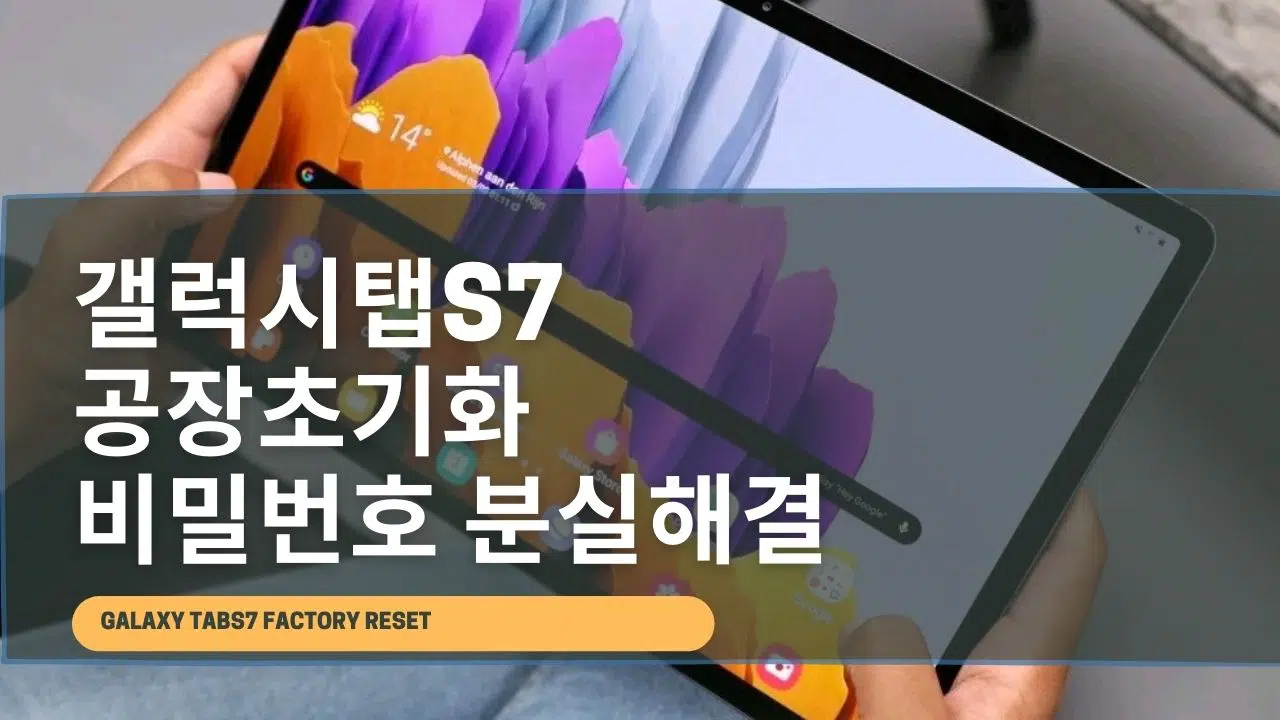삼성에서 출시한 태블릿은 갤럭시탭S 시리즈로서 갤럭시탭S1부터 현재 갤럭시탭S7 까지 출시되어있으며 갤럭시S나 갤럭시노트 시리즈와 같이 동일한 삼성계정을 통해 관리되기 때문에 지문이나 비밀번호,PIN번호,패턴등을 분실했을 경우 삼성 홈페이지를 통해 위치추적 조회 및 원격으로 초기화하는것이 가능합니다.
만약 삼성 홈페이지 접속 후 원격 위치조회이나 원격 초기화가 어려운경우에는 물리적인 방법으로 갤럭시탭S7 리버버리 모드로 접속해서 공장초기화를 진행할 수 있으며 이는 다른 시리즈의 제품들도 모두 동일하며 GalaxyTab S7이나 GalaxyTab7 FE 모두 방법은 동일합니다.
그리고 강제초기화가 아닌 부팅 후 디바이스 초기화를 진행도 가능합니다.
갤럭시탭S7 공장초기화 리커버리 복구
- 갤럭시 핸드폰을 컴퓨터와 USB케이블로 연결합니다.
- 갤럭시탭을 전원버튼을 눌러 종료합니다.
- 데이터케이블을 이용해 컴퓨터에 연결합니다.

- 볼륨 상 + 키와 전원버튼을 부팅하면면 끝나고 리커버리 모드가 실행될때까지 계속 눌러줍니다.
- Android Recovery 모드가 실행되면 볼륨키를 이용해 위아래로 움직일 수 있습니다.
- Wipe Data/factory Reset 선택 후 전원버튼을 눌러 선택합니다.
- 모든 데이터가 삭제되고 처음 구입했던 상태로 되돌아간다고 합니다.
- 상관없다면 Yes버튼을 눌러 갤럭시탭s7 공장초기화를 진행합니다.

- 이후 Reboot System Now를 선택합니다.
- 그럼 재부팅 되면서 처음 구입했던 상태로 돌아갑니다.
갤럭시탭 S7 공장초기화 및 디바이스 초기화 – 실전 FAQ
갤럭시탭 S7 초기화가 진행되지 않아요. 어떻게 해야 하나요?
갤럭시탭에서 공장초기화가 되지 않는 경우는 주로 배터리 잔량 부족, 버튼 조합 오류, 케이블 연결 불량 때문입니다.
초기화 버튼을 누르기 전에 배터리를 50% 이상 충전하고, 전원 + 볼륨 업 버튼을 7초 이상 길게 누르면 대부분 진입이 가능합니다.
초기화를 했는데도 구글 계정 인증을 요구해요.
초기화 후에는 구글의 FRP(공장 초기화 보호)가 활성화됩니다.
이전에 연동되었던 구글 계정으로 반드시 로그인해야 다음 단계로 넘어갈 수 있으며, 계정 정보를 분실했다면 구글 본사 계정 복구를 진행해야 합니다.
강제 초기화 중 ‘무한 재부팅’ 현상이 생깁니다.
리커버리 모드에서 wipe cache partition을 먼저 진행한 후 reboot system now를 실행해보세요.
그래도 안 되면 Smart Switch를 활용한 초기화나 Odin 펌웨어 수동 설치가 필요합니다.
공장초기화 시 ‘기기 보호’로 암호 입력을 요구해요.
One UI 3.0 이상부터는 보안 강화를 위해 초기화 전 사용자 인증을 요구합니다.
이 경우 삼성 공식 홈페이지에서 ‘내 디바이스 찾기’에 로그인해 원격 잠금 해제를 진행하거나, 초기화 시 PIN을 반드시 입력해야 합니다.
초기화 이후 S펜이 연결되지 않아요.
공장초기화 후에는 블루투스 페어링이 해제되어 S펜이 작동하지 않을 수 있습니다.
설정 > 고급 기능 > S펜 > S펜 다시 연결 메뉴를 통해 재페어링하세요. 연결되지 않는다면 블루투스 캐시 삭제 후 재시도하세요.
클라우드 복원이 안 되는 경우는?
복원 시 삼성 계정에 먼저 로그인하지 않으면 클라우드 복원이 나타나지 않습니다.
설정 > 계정 > 삼성 계정 로그인 > 클라우드 > 복원 항목에서 원하는 데이터만 선택 복원할 수 있습니다.
초기화 후에도 기기가 느려요.
디바이스가 여전히 버벅이거나 렉이 걸리는 경우, 시스템 캐시 문제나 펌웨어 오류일 수 있습니다.
이 경우 Odin을 이용한 펌웨어 재설치나 서비스센터 점검이 필요합니다.
공장초기화 전 백업을 안전하게 하려면?
- Samsung Cloud로 앱, 사진, 설정 자동 백업
- Smart Switch로 PC나 외장 저장장치에 전체 백업
- Google 계정 연동 시 연락처, 앱 목록, 일정 등이 자동 연동됩니다.
초기화를 여러 번 했는데도 문제 해결이 안 돼요.
공장초기화로도 해결되지 않는 경우는 하드웨어적인 문제 가능성이 높습니다.
예를 들어 eMMC/스토리지 불량, 메인보드 손상 등의 사례가 있으며, 이 경우 삼성전자 서비스센터의 정밀 점검을 받아보시는 것이 안전합니다.